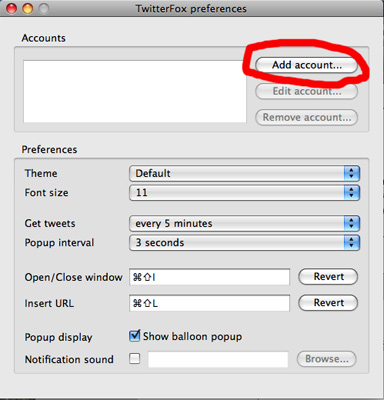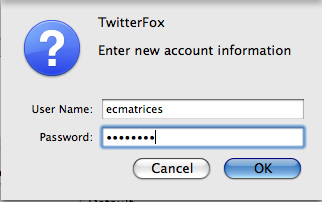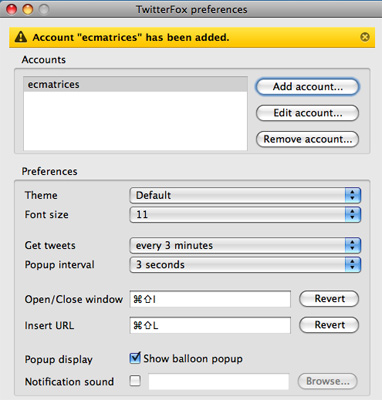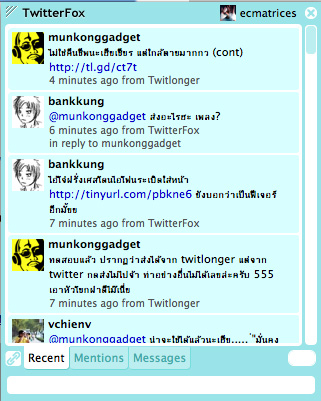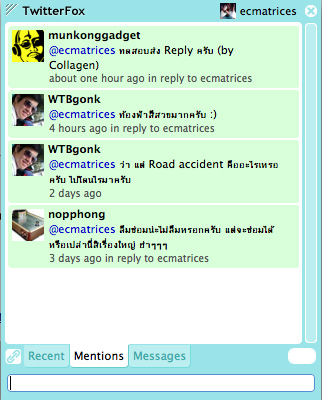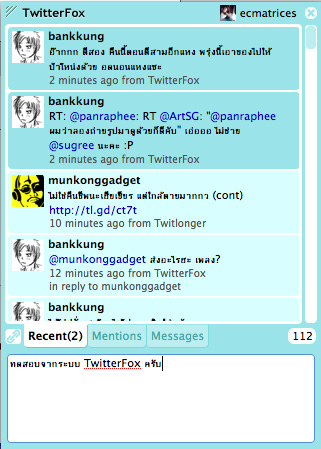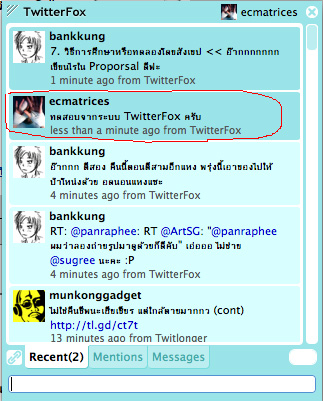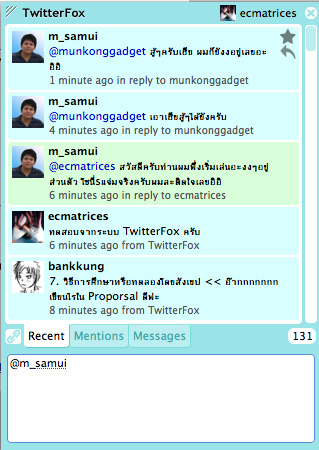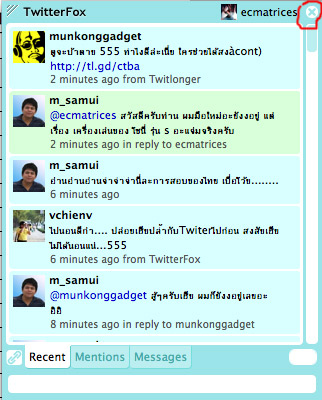สืบเนื่องจากการที่ Twitter ของเฮียมั่นคงมีปัญหา ผมก็ได้ช่วยทดสอบการ Post Twitter ในรูปแบบต่างๆ ทั้งจากทางเว็บ และโปรแกรมอื่นๆ ตามคำแนะนำของคุณ Bankkung ครับ แล้วมาเจอตัวหนึ่งชื่อ TwitterFox ครับ เป็น Add On ของโปรแกรม FireFox (แต่ใช้ได้กับ Version 3.0 หรือมากกว่า) ซึ่งสามารถโหลดและติดตั้งได้จากเว็บ http://twitterfox.net ครับ...
เมื่อ Install เสร็จแล้ว ที่มุมด้านขวาล่าง จะมีรูปโลโก้ของ Twitter อยู่ครับ (ตามรูป ที่แนบกับกระทู้นี้)
จากนั้น Double Click ครับ...